iPhoneを使っていると、SNSやLINE、アプリ通知などが頻繁に届き、気が散ってしまうことはありませんか?
特に上から表示が出てくる通知はうっかり間違えてタップしてしまい、違うページやアプリに飛んでしまうこともあります。
そんなときに便利なのが、iOS15から導入された「集中モード」です。
「通知をオフにするだけじゃないの?」
「使いこなせばどんなメリットがあるの?」
今回は、iPhoneの集中モードの基本から便利な設定方法、活用例までわかりやすく解説します。
集中モードとは?
集中モード(Focus)は、通知・着信・アプリの表示をコントロールできるiPhoneの機能です。
「おやすみモード」の進化版で、状況に応じて柔軟に通知を管理できます。
主な特徴は次のとおりです👇
- 特定の時間や場所で自動的にオン・オフできる
- 通知を受け取る相手やアプリを細かく設定できる
- ホーム画面やロック画面を集中モード用にカスタマイズ可能
- Apple WatchやiPadとも連携して一括管理
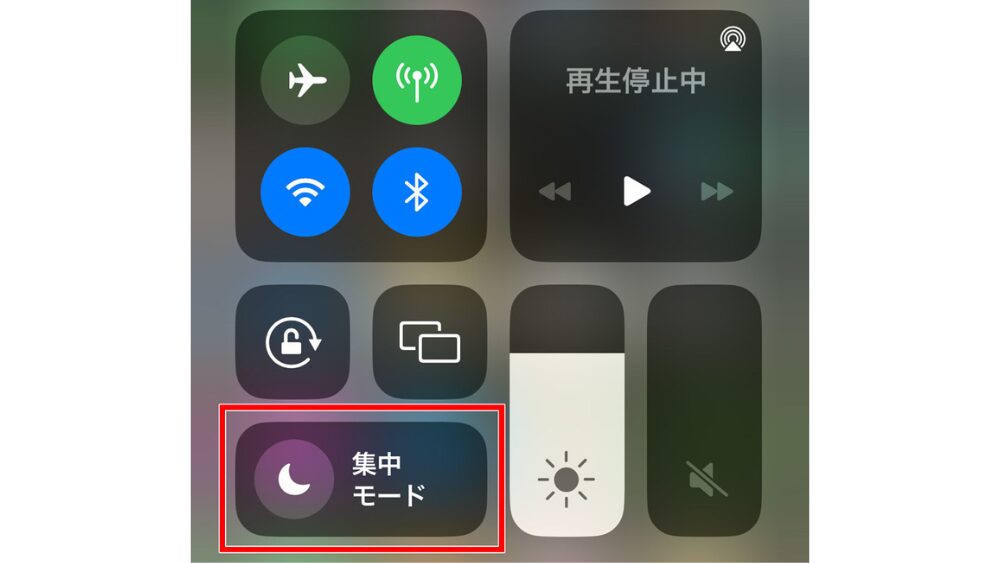
✅iPhoneの便利機能を詳しく知りたい方へ↓

集中モードの設定方法
① 集中モードをオン・オフする
- 設定アプリを開く
- 「集中モード」をタップ
- 任意のモード(例:おやすみ、仕事、パーソナルなど)を選択
- トグルをオンにすると有効化
また、コントロールセンター(画面右上から下にスワイプ)からも、すぐに切り替え可能です。
② 新しい集中モードを作成する
iPhoneには「おやすみ」「パーソナル」「仕事」などのテンプレートがありますが、自分でオリジナルの集中モードを作ることもできます。
- 名前(例:勉強中・運転中・ゲーム中)
- アイコンとカラーを自由に選択
- 通知を許可する相手やアプリをカスタマイズ
集中モードの種類と使い分け
標準で用意されている代表的なモードはこちらです👇
モード名 | 主な用途 | 特徴 |
おやすみモード | 睡眠中 | 着信・通知を一括でオフ |
パーソナル | プライベート時間 | 家族・友達だけ通知許可 |
仕事 | 勤務中・作業中 | 仕事関連アプリだけ通知許可 |
運転中 | 車の運転中 | 運転中は通知をサイレントに |
読書 | 集中したいとき | Kindleなど読書アプリのみ通知許可 |
集中モードのカスタマイズ方法
集中モードは「通知をオフにする」だけでなく、より細かい設定が可能です。
① 通知を許可する人・アプリを設定
- 「設定」→「集中モード」
- 任意のモードを選択
- 「許可する人」または「許可するアプリ」を設定
例:
おやすみモード → 家族だけ通知許可
仕事モード → Slackとメールのみ通知許可
② ホーム画面を集中モード専用にする
集中モードごとに表示するホーム画面を限定できます。
例えば「仕事モード」ではビジネス系アプリだけを表示させることが可能です。
これにより、ついSNSやゲームアプリを開いてしまうリスクを減らせます。
③ ロック画面の通知スタイルを変更
- 通知を完全非表示にする
- 集中モード中は「サイレント配信」にする
- 必要な通知だけバッジ表示
✅初心者向けの設定方法を知りたい方へ↓

自動切り替え設定
集中モードは手動でオン・オフできますが、自動切り替えを設定するとさらに便利です。
✅設定手順
- 「設定」→「集中モード」
- 任意のモードを選択
- 「自動化」→「スマートアクティベーション」または「スケジュールを追加」
設定できる条件👇
- 時間帯(例:22時〜7時はおやすみモード)
- 場所(例:オフィスにいる間は仕事モード)
- アプリ(例:Kindleを開いたら自動で読書モード)

集中モードの活用例
① 睡眠の質を上げる
22時以降は「おやすみモード」でSNS通知をカット
ロック画面の通知も非表示にしてぐっすり眠れる
② 仕事中の集中力アップ
仕事モードをオンにして、Slack・Teams・メールだけ通知許可
SNSやゲームの通知は完全オフで生産性UP
③ 育児中・家事中の活用
赤ちゃんの昼寝中はおやすみモードをオン
家族からの連絡だけ通知を受け取れるよう設定
④ ゲーム配信や動画撮影中
録画中に通知が入ると邪魔なので、撮影モードを作成して完全オフに
トラブル対策と注意点
① 通知が届かない場合
集中モードがオンになっている可能性大
コントロールセンターでオフにする
② 連絡が必要な相手からの通知を逃したくない場合
集中モード設定内で「重要な人」だけ通知許可を忘れずに設定
③ Apple Watchとの連携トラブル
Apple WatchとiPhoneは集中モードが自動同期する
もし反映されない場合は、一度Bluetoothをオフ→オンで解決することが多いです
まとめ
iPhoneの集中モードは、ただの「おやすみモード」ではなく、自分のライフスタイルに合わせて通知を賢く管理できる便利機能です。
この記事のポイント👇
- 集中モードで通知・着信・アプリ表示を制御できる
- 自動切り替え設定を使えば手間いらず
- 睡眠・仕事・育児など、シーン別に使い分けが効果的
- 重要な連絡は「許可する人」に設定しておくと安心
一度設定してしまえば、ストレスのない快適なiPhoneライフが送れるはずです。
私もゲームで集中したい時や、夜中の通知で子どもが起きてしまわないように毎日モードを使い分けて快適に過ごしています!
ゲームやSNSに気を取られず、仕事や趣味に没頭したい方は、ぜひ活用してみてください。
🔗
詳しい設定手順や機能の説明は、 Apple公式サポート「Focus をオン/オフにする」 をご覧ください。


